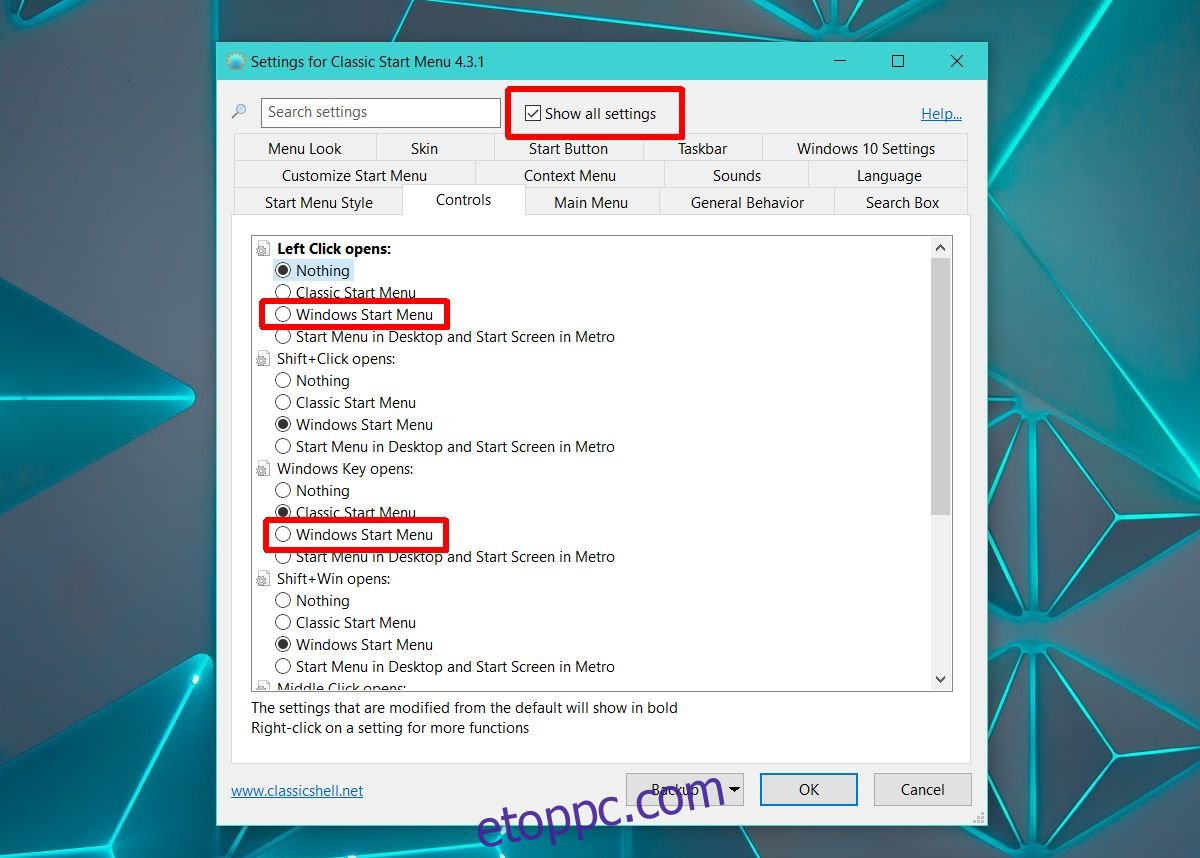A Windows 10 rendszerben beállíthatja az asztal hátterét és a lezárási képernyő hátterét. A Windows 10 a Windows Spotlight segítségével kínál képeket, vagy használhat egy képet a saját háttérképgyűjteményéből. A Windows sokkal kevésbé rugalmas a tálcával. Csak kiemelő színeket lehet engedélyezni vagy letiltani, semmi mást. Ennek ellenére az alapértelmezett Windows-beállításokon kívül harmadik féltől származó alkalmazásokat is használhat a tálca testreszabásához. A Classic Shell egy népszerű alkalmazás, amellyel háttérképet adhat hozzá a tálcához a Windows 10 rendszerben.
A Classic Shell a Windows 8/8.1 és a Windows 10 Start menüjének a klasszikus Windows 7 verzióra való visszaállításáról ismert eszköz. Ha tetszik a Windows 10 alapértelmezett Start menüje, nem kell módosítania. Továbbra is használhatja, és továbbra is hozzáadhat háttérképet a tálcához a Classic Shell segítségével.
Tálca háttér képe
Körülbelül képet használhat a tálca hátterében, azonban ha olyan méretűt talál, amely pontosan megegyezik a tálca méretével, akkor valami esztétikailag jól néz ki. A tálca méretének meghatározásához készítsen képernyőképet, és egy olyan eszközzel, mint az IrfanView, válassza ki, és keresse meg a méreteit.
Ezután keressen meg egy képet, majd vágja le, majd méretezze át, hogy illeszkedjen ezekhez a méretekhez.
Háttérkép a tálcára
Töltse le és telepítse a Classic Shell-t. Az első futtatáskor különféle beállításokat jelenít meg, amelyeket személyre szabhat. Válassza az „Összes beállítás megjelenítése” opciót felül.
Ha ragaszkodni szeretne a Windows 10 alapértelmezett Start menüjéhez, lépjen a Vezérlők lapra. A „Bal kattintás megnyílik” alatt válassza a „Windows Start menü” lehetőséget. Ezután lépjen a „Windows Key Opens” (Windows billentyű megnyílik) elemre, és válassza ki ismét a „Windows Start menüt”.
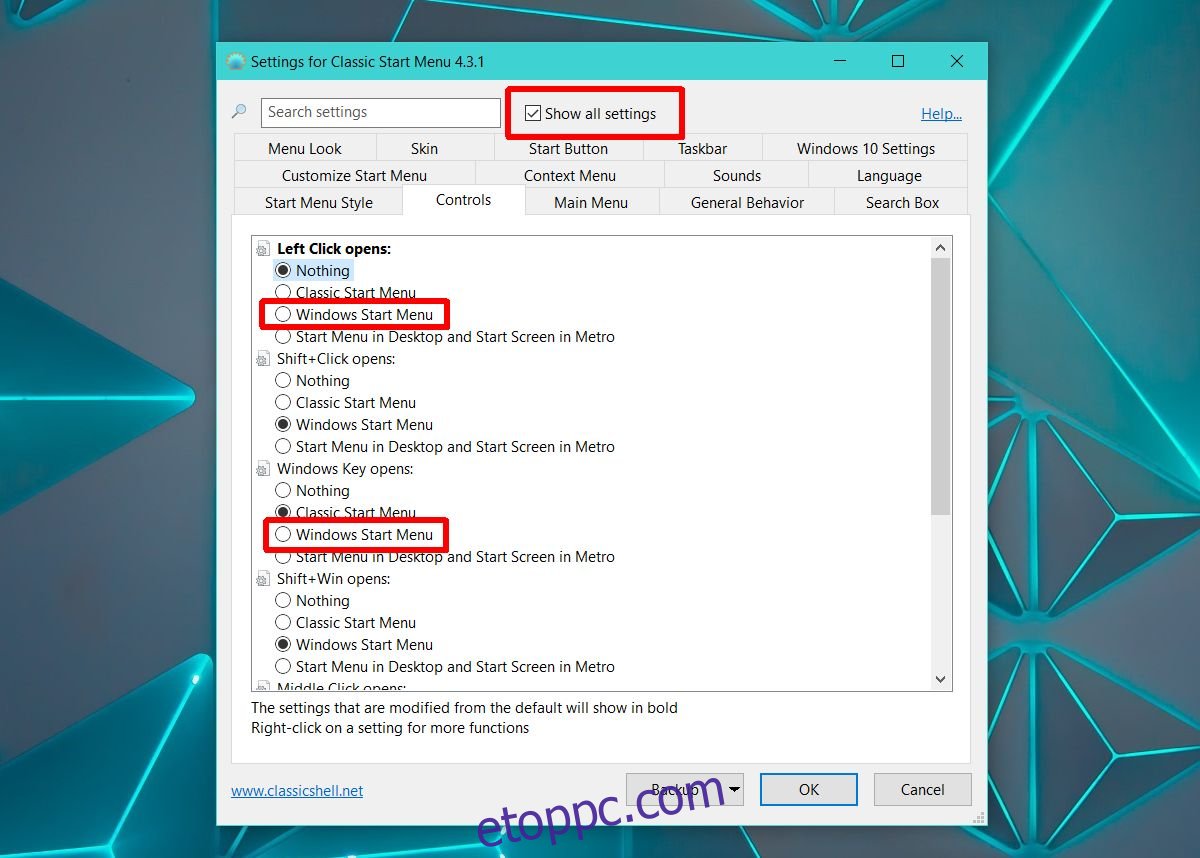
Ezután lépjen a Tálca lapra. Válassza a „Tálca textúrája” lehetőséget, és a Tallózás gombbal válassza ki a tálca hátterének használni kívánt képet. Kattintson az OK gombra, és már mehet is.
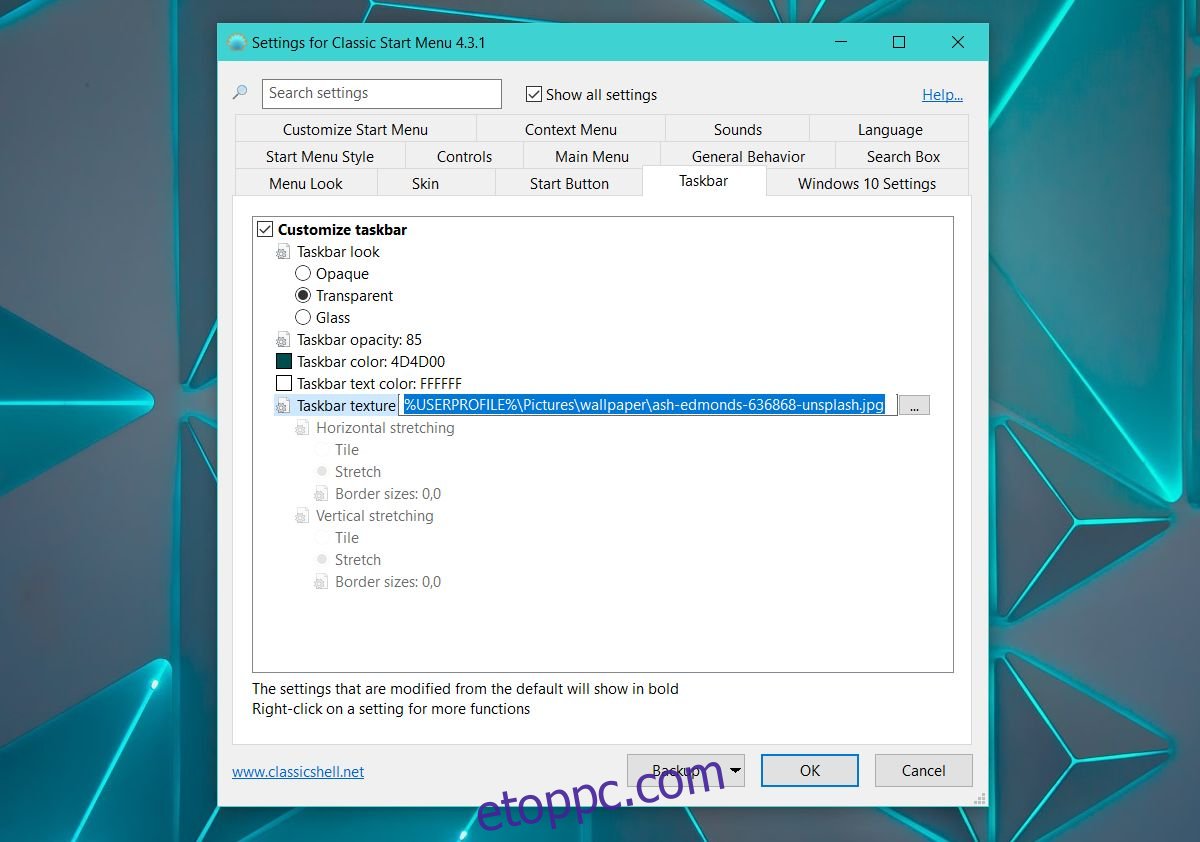
Így néz ki a tálca megfelelő méretű képpel háttérként.

Ha minimális háttérképet használ az asztal háttereként, a tálcán lévő szórakoztató háttérkép szebbé teheti az asztalt. Mindez persze esztétika. Ettől semmi sem fog jobban működni. Valójában, ha különösen régi rendszere van, a Classic Shell kissé lelassíthatja. Be kell állítania az alkalmazást úgy, hogy elinduljon a rendszer indításakor, ha nem akarja manuálisan elindítani és újra, ez késlelteti a rendszerindítást.